~
又又小课堂开课啦
今天我们来学习6种常见脸型的修容
俗话说(我说的?)
修容学得好 脸小心情好(单押)
PS:还是不确定自己什么脸型的姐妹,请先去置顶补习再来食用本篇课程更佳哦?♀?
圆脸:减少肉感,拉长脸型,塑造v脸 长脸:转移视觉重心,鼻子修容整体往下走 倒三角脸就是瓜子脸 心形脸:额头宽,着重修饰额头和颧骨 菱形脸:一般伴随太阳穴 面颊凹陷 颧骨高等问题,提亮太阳穴 ,着重修饰颧骨,使线条更加流畅 梨形脸:就是上窄下宽,着重修饰下半张脸,减少笨重感,提亮下巴 方脸:很有棱角感,四个角都打上阴影,让别人的目光尽量往内收~今天的课就上到这儿了还没学会的姐妹请反复复习~
如何用ps做最美证件照怎么PS美颜教程
示例操作步骤如下:
我们需要的工具有:电脑、PS
1、首先打开PS软件,直接把需要裁剪的照片拖进PS软件里,打开该图像文件。
2、然后在左侧工具栏里,点击打开“裁剪工具”。
3、接着在上方的设置选项里,选择“宽X高X分辨率”选项,然后后面输入一寸照需要的“2.5cmX3.5cm”尺寸以及设定300分辨率。
4、接着把裁剪工具的选框对准到图像要裁剪的位置,确定即可。
5、确定之后就可以成功把需要的部分位置裁剪出来,且图像尺寸为一寸。
超简单PS皮肤快速美白法
如果我们外出拍摄光线不佳,造成模特皮肤暗淡,觉得原片不够完美,画面看上去不够清透。这时候就要靠后期的力量了完成了,如何通过PS后期调整让模特迅速变白?提升曲线为什么画面皮肤暗部会偏红偏黄呢?本期小编用又简单又快捷的方法让后期美白问题变得如此容易。
1.复制图层好习惯
复制图层,在新图层操作,可以避免突发小状况使所有努力付诸东流。可方便随时操作隐藏图层的小眼睛按钮查看对比效果。
小贴士:复制一个新的图层是所有工作的开始,不要急于追求效果,细心和耐心是后期制作的前提。
2.一键获取选区
然后点击通道页面,出现如图红框的样子,按住Ctrl键不放,鼠标左键点击RGB图层,画面会出现一个选区。
小贴士:一定是先按住Ctrl键不放的同时再点击RGB图层,否则无法获取正确的选区。
3.填充选区立刻变白
得到选区之后,返回到图层页面,填充背景色到选区,快捷键为Ctrl+Delete或Ctrl+回格。要注意的是,此刻背景色要是系统默认的前黑后白。
小贴士:如果不是前黑后白两种颜色,按D键,即可恢复。
4.调整透明度恢复皮肤质感
取消选区,得到美白效果,但是为了让画面里皮肤更有质感,通常会把调整过的图层透明度降低,这张我选择65%的透明度。
小贴士:具体数值可以根据不同画面有所调整,直到满意。
最后来看下对比图吧,这个方法快捷简单,针对无法花费很多时间在后期上的朋友们,非常实用。
本文来自作者[年冬冬]投稿,不代表机氪号立场,如若转载,请注明出处:http://www.jpker.com/jke/3175.html
评论列表(4条)
我是机氪号的签约作者“年冬冬”!
希望本篇文章《学会这些修容教程让你变成校园女神》能对你有所帮助!
本站[机氪号]内容主要涵盖:生活百科,小常识,生活小窍门,知识分享
本文概览:~又又小课堂开课啦今天我们来学习6种常见脸型的修容俗话说(我说的?)修容学得好 脸小心情好(单押)PS:还是不确定自己什么脸型的姐妹,请先去置顶补习再来食用本篇课程更佳哦?♀?...